Quando hai problemi ad attivare il 3G del tuo iPad, possono chiedere il tuo numero CDN, IMEI e / o ICCID. È certamente possibile che tu non abbia idea di dove trovarli, tanto meno dove trovarli. Bene, non ti insegneremo la tecnologia, ma possiamo aiutarti a localizzarli. Fortunatamente, sono tutti lì in iTunes, devi solo sapere dove cercare.
Segui questi passaggi e li troveremo in pochissimo tempo.
1- Collega l'iPad.
2- Apri iTunes.
3- Fare clic sull'icona nella barra laterale sull'icona dell'iPad.
4- Fare clic sulla scheda Riepilogo e dovresti vedere "il numero di serie".
5- Fare clic su questo e apparirà l'UDID.
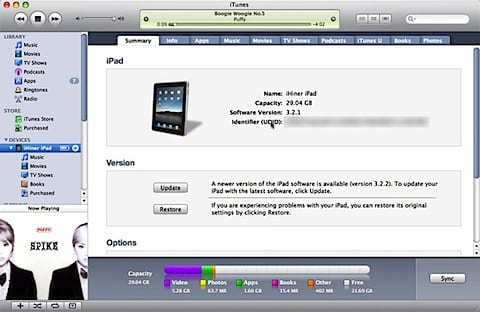
6- Fare clic su UDID e apparirà il tuo CDN.
7- Fai clic su CDN per vedere l'IMEI del tuo iPad.
8- Clicca su IMEI per vedere il suo numero ICCID.
Ora hai tutto ciò di cui potresti aver bisogno, già mettili giù, annotali e salvali nel caso ne avessi bisogno di nuovo.
fonte: appletell.com

Ebbene, nel mio caso, compaiono solo il numero di serie e l'UDID, gli altri niente.
Buono:
Che modello di iPad possiedi e, cosa più importante, è 3G?
Ma è normale che non compaiano perché come dice all'inizio del post quei numeri a volte sono necessari nei modelli 3G.
saluti